Linux CMD - sar命令的使用
sar(System Activity Reporter, 系统活动情况报告): 是用于监控Linux系统各个性能的优秀工具,包括:文件的读写情况、系统调用的使用情况、磁盘I/O、CPU效率、内存使用状况、进程活动及IPC有关的活动等。文章转载自:
1. sar简介
1.1 sar命令常用格式
# sar [ options ] [ <interval> [ <count> ] ]其中:
-
options:命令行选项
-
interval: 采样周期,单位是秒
-
count:采样次数,默认值是连续采样
例如:
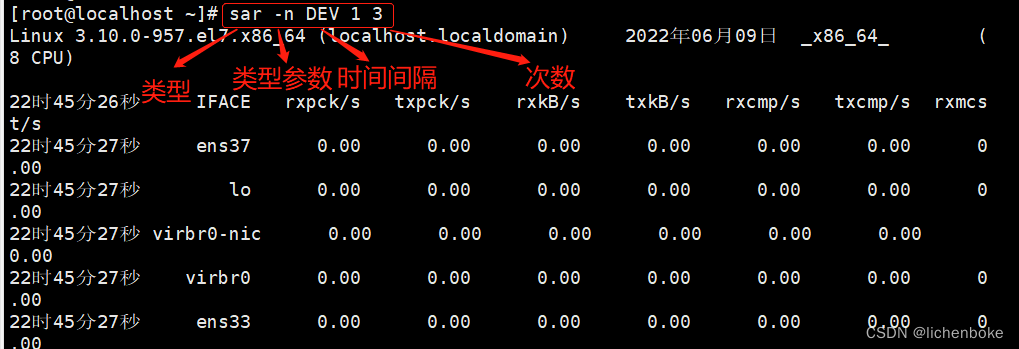
-
选项,也就是我们要获取的是哪个类型的指标数据,这里的-n,代表的是监控一些网络信息
-
类型参数,有的类型带有参数,有的没有。这里的DEV,代表的是监控网卡信息
-
时间间隔,表示多少秒采样一次数据,这里的1就是1秒
-
次数,表示采样的次数。比如时间间隔是3,采样次数是4,那么sar命令将会阻塞12秒钟
1.2 常用选项
-
-A : 所有报告的总和
-
-u : 输出整体CPU使用情况的统计信息
-
-v : 输出inode、文件和其他内核表的统计信息
-
-d : 输出每一个块设备的活动信息
-
-r : 输出内存和交换空间的统计信息
-
-b : 显示I/O和传送速率的统计信息
-
-a : 文件读写情况
-
-c: 输出进程统计信息,每秒创建的进程数
-
-R : 输出内存页面的统计信息
-
-y : 终端设备活动情况
-
-w : 输出系统交换活动信息
1.3 常用参数
(0) 默认监控: sar 1 1 // CPU和IOWAIT统计状态 (1) sar -b 1 1 // IO传送速率 (2) sar -B 1 1 // 页交换速率 (3) sar -c 1 1 // 进程创建的速率 (4) sar -d 1 1 // 块设备的活跃信息 (5) sar -n DEV 1 1 // 网路设备的状态信息 (6) sar -n SOCK 1 1 // SOCK的使用情况 (7) sar -n ALL 1 1 // 所有的网络状态信息 (8) sar -P ALL 1 1 // 每颗CPU的使用状态信息和IOWAIT统计状态 (9) sar -q 1 1 // 队列的长度(等待运行的进程数)和负载的状态 (10) sar -r 1 1 // 内存和swap空间使用情况 (11) sar -R 1 1 // 内存的统计信息(内存页的分配和释放、系统每秒作为BUFFER使用内存页、每秒被cache到的内存页) (12) sar -u 1 1 // CPU的使用情况和IOWAIT信息(同默认监控) (13) sar -v 1 1 // inode, file and other kernel tablesd的状态信息 (14) sar -w 1 1 // 每秒上下文交换的数目 (15) sar -W 1 1 // SWAP交换的统计信息(监控状态同iostat 的si so) (16) sar -x 2906 1 1 // 显示指定进程(2906)的统计信息,信息包括:进程造成的错误、用户级和系统级用户CPU的占用情况、运行在哪颗CPU上 (17) sar -y 1 1 // TTY设备的活动状态
2. sar常用性能数据
- 整体CPU使用统计
- 各个CPU使用统计
- 内存使用情况统计
- 整体I/O情况
- 各个I/O设备情况
- 网络统计
3. CPU资源监控
3.1 整体CPU使用统计(-u)
使用-u选项,sar输出整体CPU的使用情况,不加选项时,默认使用的就是-u选项。以下命令显示采样时间为3s,采样次数为2次,整体CPU的使用情况:
# sar 3 2 (或者 sar -u 3 2)
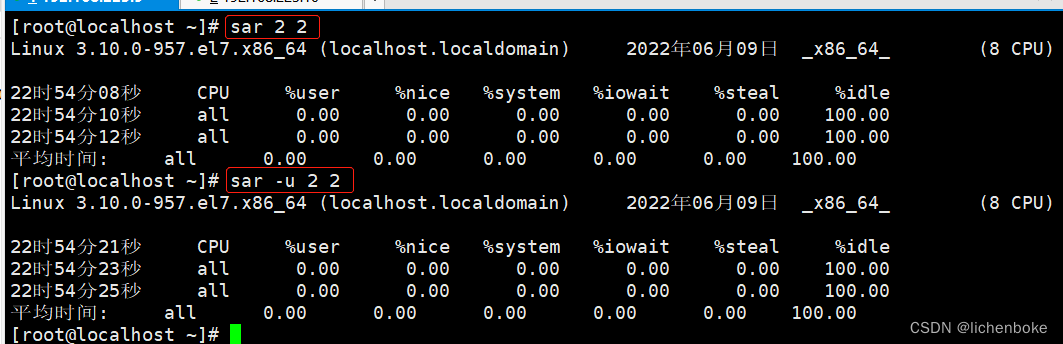
输出列说明:
-
CPU : all表示统计信息为所有CPU的平均值。
-
%usr : CPU在用户态执行进程的时间百分比。
-
%nice : CPU在用户态模式下,用于nice操作,所占用CPU总时间的百分比。
-
%system : CPU处在内核态执行进程的时间百分比。
-
%iowait : CPU用于等待I/O操作占用CPU总时间的百分比。
-
%steal : 管理程序(hypervisor)为另一个虚拟进程提供服务而等待虚拟CPU的百分比。
-
%idle : CPU空闲时间百分比。
3.2 各个CPU使用统计(-P)
-P ALL选项指示对每个内核输出统计信息
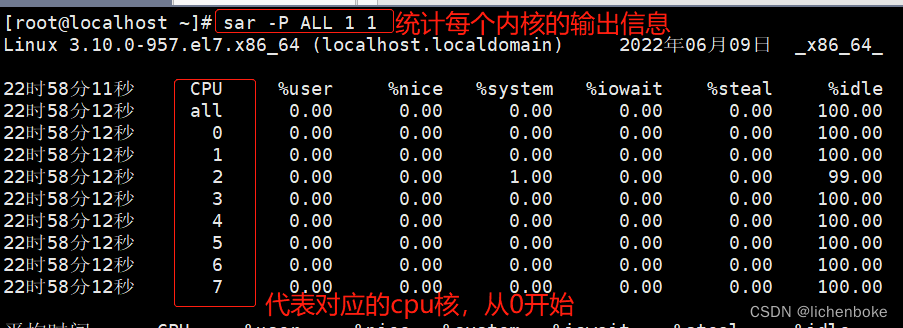
其中”CPU”列输出0,1指示对应的cpu核。也可针对单独一个内核显示,“-P 0”指示显示第一个内核的统计信息,“-P 1”指示显示第二个内核的统计信息:
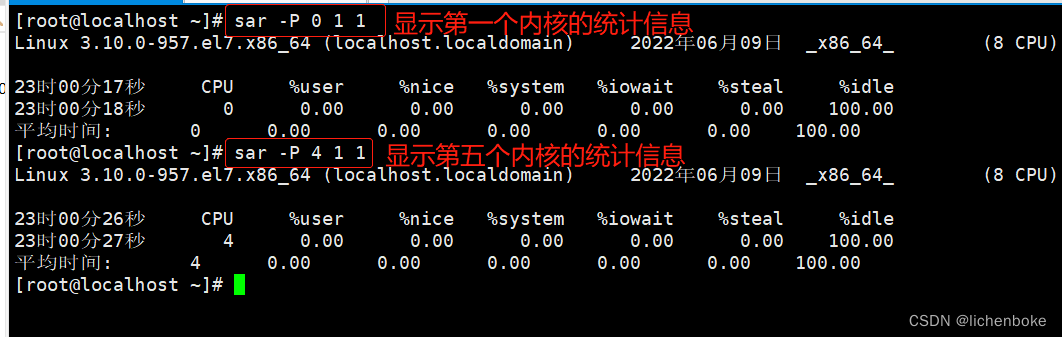
3.3 将CPU使用情况保存到文件中
例如,每4秒采样一次,连续采样3次,观察CPU 的使用情况,并将采样结果以二进制形式存入当前目录下的文件test中,需键入如下命令:
# sar -u -o test 4 3
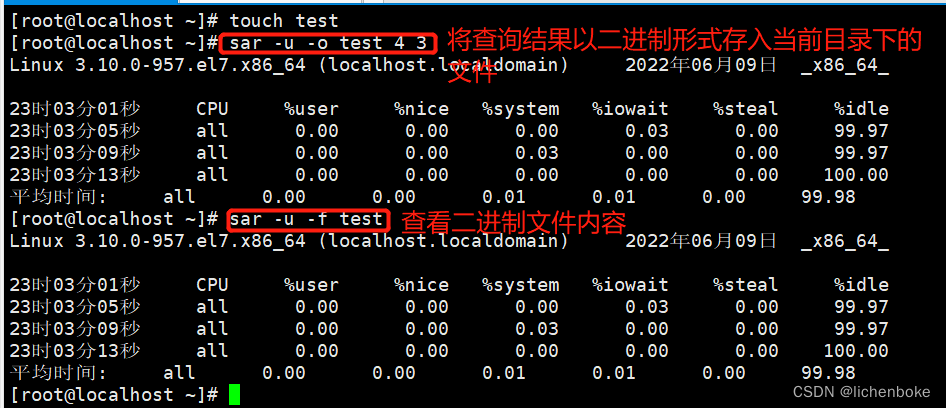
4. 内存监控
4.1 内存和交换空间监控
使用-r选项可显示内存统计信息,以下命令显示以1秒为采样时间,显示2次内存信息:
# sar -r 1 2
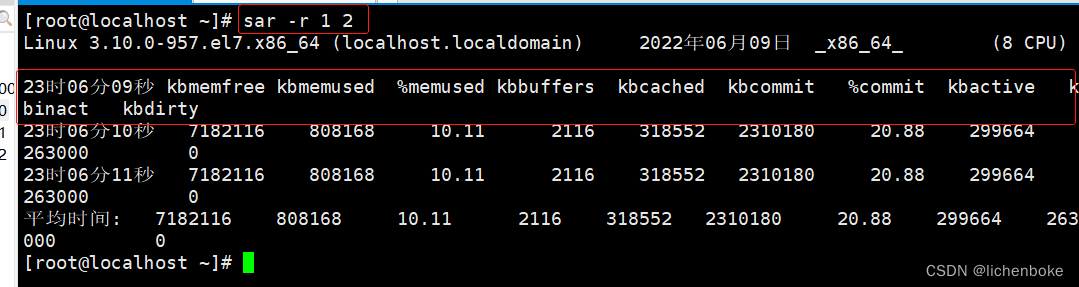
下面说明一下各列的含义:
-
kbmemfree : 这个值和free命令中的free值基本一致,所以它不包括buffer和cache的空间
-
kbmemused :这个值和free命令中的used值基本一致,所以它包括buffer和cache的空间
-
%memused : 这个值是kbmemused和内存总量(不包括swap)的一个百分比
-
kbbuffers : 这个值就是free命令中的buffer
-
kbcached : 这个值就是free命令中的cache
-
kbcommit : 保证当前系统所需要的内存,即为了确保不溢出而需要的内存(RAM+swap)
-
%commit : 这个值是kbcommit与内存总量(包括swap)的一个百分比
4.2 内存分页监控
例如,每10秒采样一次,连续采样3次,监控内存分页:
# sar -B 10 3
屏幕显示如下:
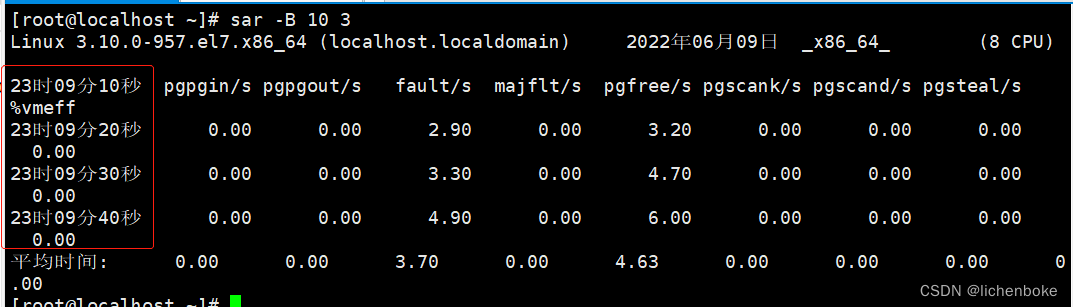
输出项说明:
-
pgpgin/s : 表示每秒从磁盘或SWAP置换到内存的字节数(KB)
-
pgpgout/s : 表示每秒从内存置换到磁盘或SWAP的字节数(KB)
-
fault/s : 每秒钟系统产生的缺页数,即主缺页与次缺页之和(major + minor)
-
majflt/s : 每秒钟产生的主缺页数
-
pgfree/s : 每秒被放入空闲队列中的页个数
-
pgscank/s : 每秒被kswapd扫描的页个数
-
pgscand/s : 每秒直接被扫描的页个数
-
pgsteal/s : 每秒钟从cache中被清除来满足内存需要的页个数
-
%vmeff : 每秒清除的页(pgsteal)占总扫描页(pgscank+pgscand)的百分比
5. I/O监控
5.1 整体I/O情况(-b)
使用-b选项,可以显示磁盘I/O的使用情况:Report I/O and transfer rate statistics
# sar -b 3 2
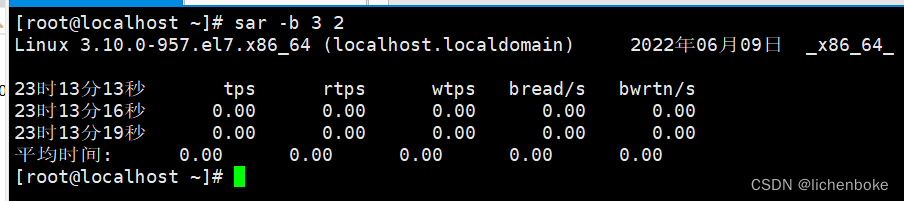
输出项说明:
-
tps :每秒钟物理设备的 I/O 传输总量
-
rtps :每秒钟从物理设备读入的数据总量
-
wtps :每秒钟向物理设备写入的数据总量
-
bread/s :每秒钟从物理设备读入的数据量,单位为 块/s
-
bwrtn/s :每秒钟向物理设备写入的数据量,单位为 块/s
5.2 各个I/O设备情况(-d)
使用-d选项可以显示各个磁盘的统计信息,再增加-p选项可以以sdX的形式显示设备名称:
# sar -d -p 3 2
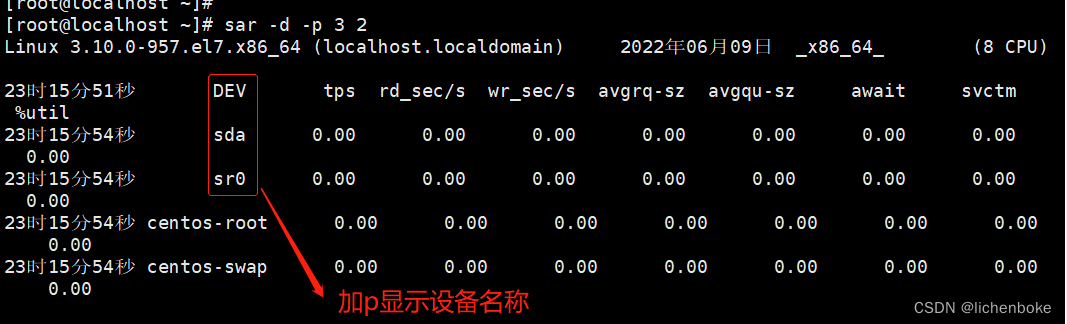
输出项说明:
-
rd_sec/s :每秒从设备读取的扇区数
-
wr_sec/s :每秒往设备写入的扇区数
-
avgrq-sz :发送给设备的请求的平均大小(以扇区为单位)
-
avgqu-sz :发送给设备的请求队列的平均长度
-
await :服务等待I/O请求的平均时间,包括请求队列等待时间 (单位毫秒)
-
svctm : 设备处理I/O请求的平均时间,不包括请求队列等待时间 (单位毫秒)
-
%util :一秒中有百分之多少的时间用于 I/O 操作,即被io消耗的cpu百分比
Tips:
-
如果 %util 接近 100%,说明产生的I/O请求太多,I/O系统已经满负荷,该磁盘可能存在瓶颈。
-
如果 svctm 比较接近 await,说明 I/O 几乎没有等待时间;如果 await 远大于 svctm,说明I/O 队列太长,io响应太慢,则需要进行必要优化。
-
如果avgqu-sz比较大,也表示有大量io在等待。
6. 进程队列长度和平均负载状态监控
例如,每3秒采样一次,连续采样3次,监控进程队列长度和平均负载状态:
# sar -q 3 3
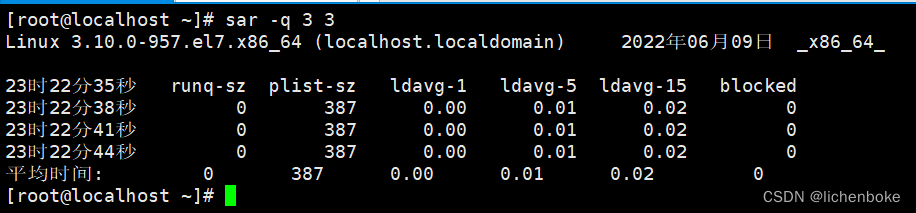
输出项说明:
-
runq-sz :运行队列的长度(等待运行的进程数)
-
plist-sz : 进程列表中进程(processes)和线程(threads)的数量
-
ldavg-1 :最后1分钟的系统平均负载(System load average)
-
ldavg-5 : 过去5分钟的系统平均负载
-
ldavg-15 :过去15分钟的系统平均负载
7. 系统交换活动信息监控
例如,每5秒采样一次,连续采样3次,监控系统交换活动信息:
# sar - W 5 3
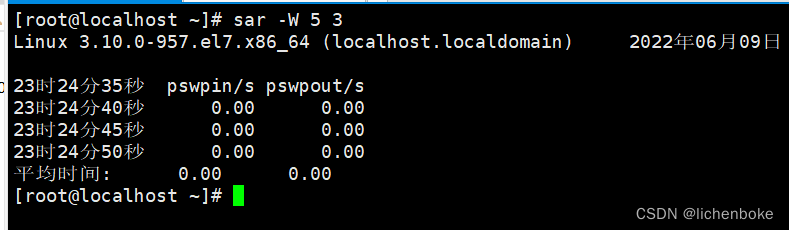
各输出项说明:
-
pswpin/s :每秒系统换入的交换页面(swap page)数量
-
pswpout/s: 每秒系统换出的交换页面(swap page)数量
8. 设备使用情况监控
例如,每2秒采样一次,连续采样1次,报告设备使用情况,需键入如下命令:
# sar -d -p 2 1 #-d表示输出每一块设备的信息,参数-p可以打印出sda,hdc等磁盘设备名称,
如果不用参数-p,设备节点则有可能是dev8-0,dev22-0
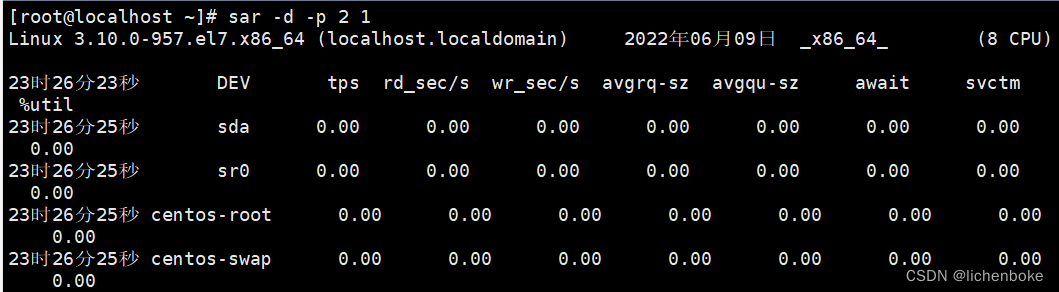
各输出项说明:
-
tps :每秒从物理磁盘I/O的次数.多个逻辑请求会被合并为一个I/O磁盘请求,一次传输的大小是不确定的
-
rd_sec/s :每秒读扇区的次数
-
wr_sec/s :每秒写扇区的次数
-
avgrq-sz :平均每次设备I/O操作的数据大小(扇区)
-
avgqu-sz :磁盘请求队列的平均长度
-
await :从请求磁盘操作到系统完成处理,每次请求的平均消耗时间,包括请求队列等待时间,单位是毫秒(1秒=1000毫秒)
-
svctm :系统处理每次请求的平均时间,不包括在请求队列中消耗的时间
-
%util :I/O请求占CPU的百分比,比率越大,说明越饱和
Tips:
-
avgqu-sz 的值较低时,设备的利用率较高。
-
当%util的值接近 1% 时,表示设备带宽已经占满。
9. 判断系统故障问题,选用什么命令
-
怀疑CPU存在瓶颈,可用 sar -u 和 sar -q 等来查看
-
怀疑内存存在瓶颈,可用 sar -B、sar -r 和 sar -W 等来查看
-
怀疑I/O存在瓶颈,可用 sar -b、sar -u 和 sar -d 等来查看
10. 压力测试实验
下载压测工具:
# yum install epel-release -y # yum install stress -y
10.1 测试cpu占用率
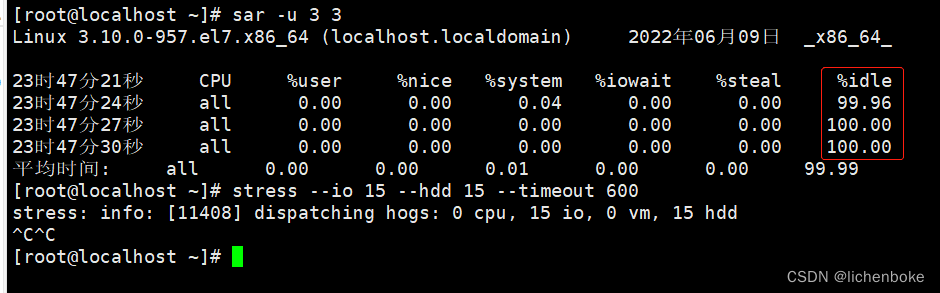
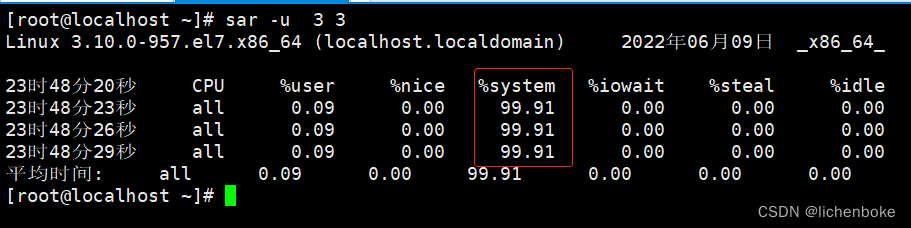
10.2 测试内存占用率
开启2个进程分配内存,每次分配1GB内存,保持100秒后释放,100秒后退出:
# stress --vm 2 --vm-bytes 1G --vm-hang 100 --timeout 100
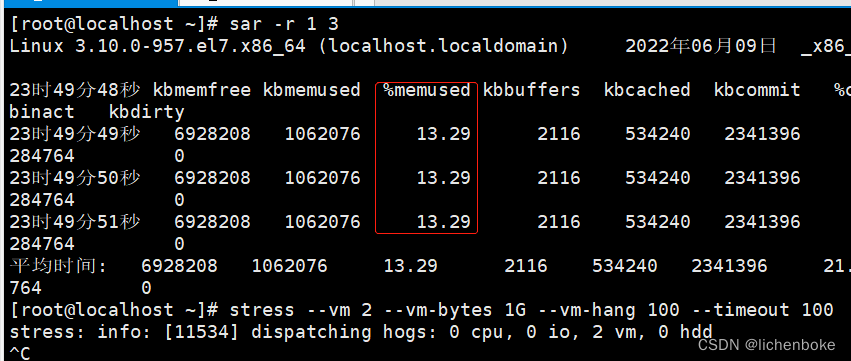
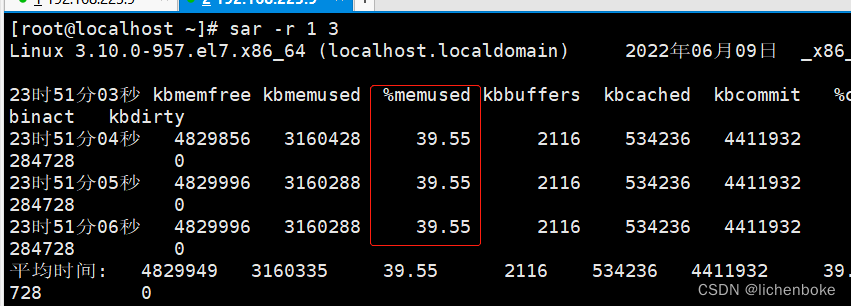
10.3 测试I/O与传输速率与磁盘使用情况
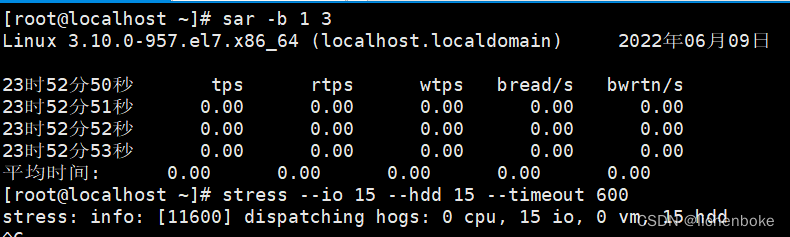
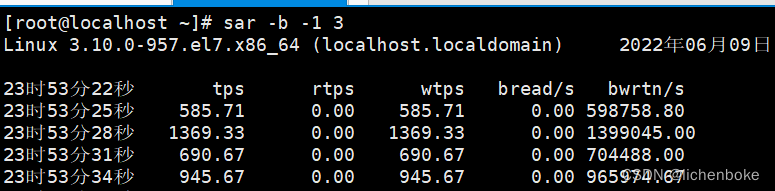
10.4 测网络流量
用ab命令来测试网络流量:
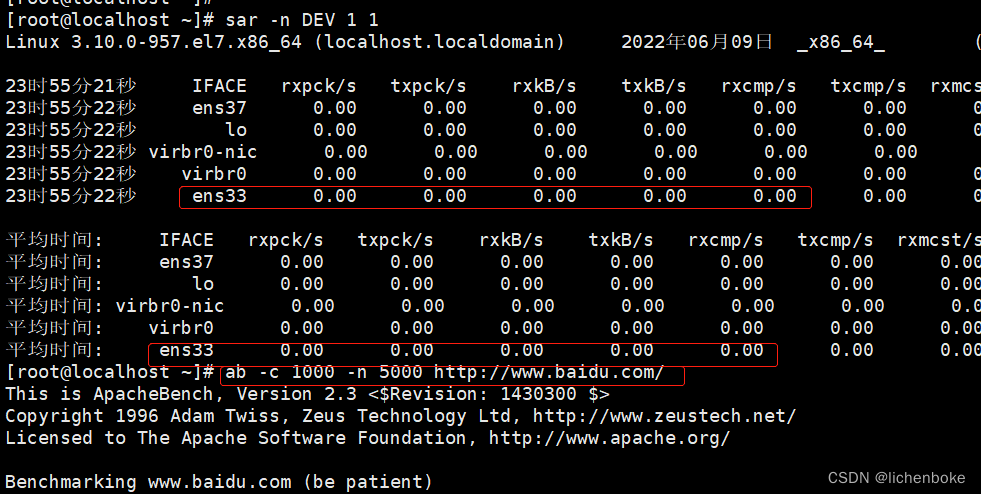
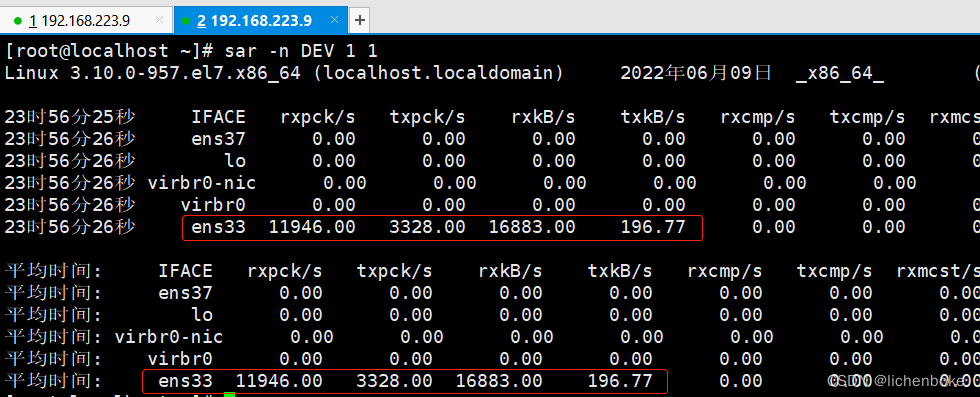
11. 总结
sar功能全面,可以统计很多系统数据:
-
整体CPU使用统计
-
各个CPU使用统计
-
内存使用情况统计
-
整体I/O情况
-
各个I/O设备情况
-
网络统计
[参看]

